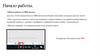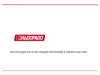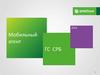Похожие презентации:
CRM-системы. 1С АКАДА
1.
2.
CRM-системы3. Содержание
• 1С АКАДА– Единая карта клиента (анкета, карта абитуриента)
– Мотиватор Входа
– Мотиватор Оплаты
4. Единая карта клиента
• Алгоритм действий сотрудника прииспользовании обработки «Карта клиента»
5. Единая карта клиента
• Первым шагом необходимо проверить наличие искомого клиентав базе КИС АКАДА.
• Для этого следует запустить 1С и выбрать необходимую базу.
Если у вас не установлена программа 1С или не прописаны базы,
обратитесь в службу поддержки.
• Запустив 1С, зайдите в меню «Обработки» и выберете обработку
«Карта клиента» (Рис.2)
6. Единая карта клиента
Рис.27. Единая карта клиента
• В открывшейся форме поискаклиента в поле «ФИО»
необходимо ввести ФИО
искомого клиента (Рис.3) и
нажать кнопку «Поиск».
• В этом же окне появится
табличная часть со списком
клиентов, среди которых
необходимо по дате рождения,
учебному заведению и
контактной информации
определить нужного.
Рис.3
8. Единая карта клиента
• Так же, в случаенеобходимости, можно искать
клиентов по полю «Контактная
информация» (Рис.4).
• Т.е. можно ввести телефон, или
часть телефона и система
выдаст Вам всех, у кого в
контактной информации есть
эта часть.
Рис.4
9. Единая карта клиента. Редактирование существующей карты клиента
• Если вы нашли искомогоклиента в базе и хотите
внести информацию в карту,
следует открыть карту
клиента (Рис.5).
• В эту карточку для удобства
выведены все договора
клиента, вся контактная
информация, а также
карточки студента и
события.
Рис.5
10. Единая карта клиента. Редактирование существующей карты клиента
• Для того, чтобы добавитьновую карту Абитуриента
или Анкету, необходимо
нажать на кнопку
«Добавить» (Рис.6) на
соответствующей вкладке,
затем работа с Анкетой или
картой Абитуриента ведется
согласно установленным
правилам и принятым
регламентам.
Рис.6
11. Единая карта клиента. Редактирование существующей карты клиента
• Для того, чтобы создатьсобытие, необходимо
нажать на кнопку
«Добавить» на
соответствующей вкладке,
затем работа с Анкетой или
картой Абитуриента ведется
согласно установленным
правилам и принятым
регламентам.
• Обратите внимание, что
событие, созданное
непосредственно в Анкете,
не продлит срок действия
мотиватора входа.
12. Мотиватор Входа
• Мотиватор входа – системный атрибут (признак) в КИС АКАДА, покоторому идентифицируется подразделение, которое первым
привлекло клиента и зафиксировало его в КИС АКАДА.
• Мотиватор входа имеет срок действия, в течение которого
необходимо заключить договор на обучение и довести клиента до
оплаты.
• После истечения срока действия мотиватора входа клиент
становится свободным для мотивации на обучение.
13. Мотиватор Входа
• Система автоматически присвоит мотиватора входа поподразделению сотрудника, который проведет контакт с клиентом и
создаст в Единой карте клиента (не в анкете) «Событие».
• В соответствии в п.3.5. «Событием» не является комментарии, не
описывающий детали работы с клиентом, такие как: ведется работа,
мотивация на поступление, думает, отказ, Н/Д.
14. Мотиватор Входа
* Регламент работы с карточками клиентов в КИС АКАДА и проставления мотиваторов15. Мотиватор Оплаты
• Мотиватор оплаты – системный атрибут (признак) в КИС АКАДА, покоторому идентифицируется подразделение, в котором работает
сотрудник, лично проводивший мотивацию клиента на заключение
договора и оплату обучения.
* Регламент работы с карточками клиентов в КИС АКАДА и проставления мотиваторов







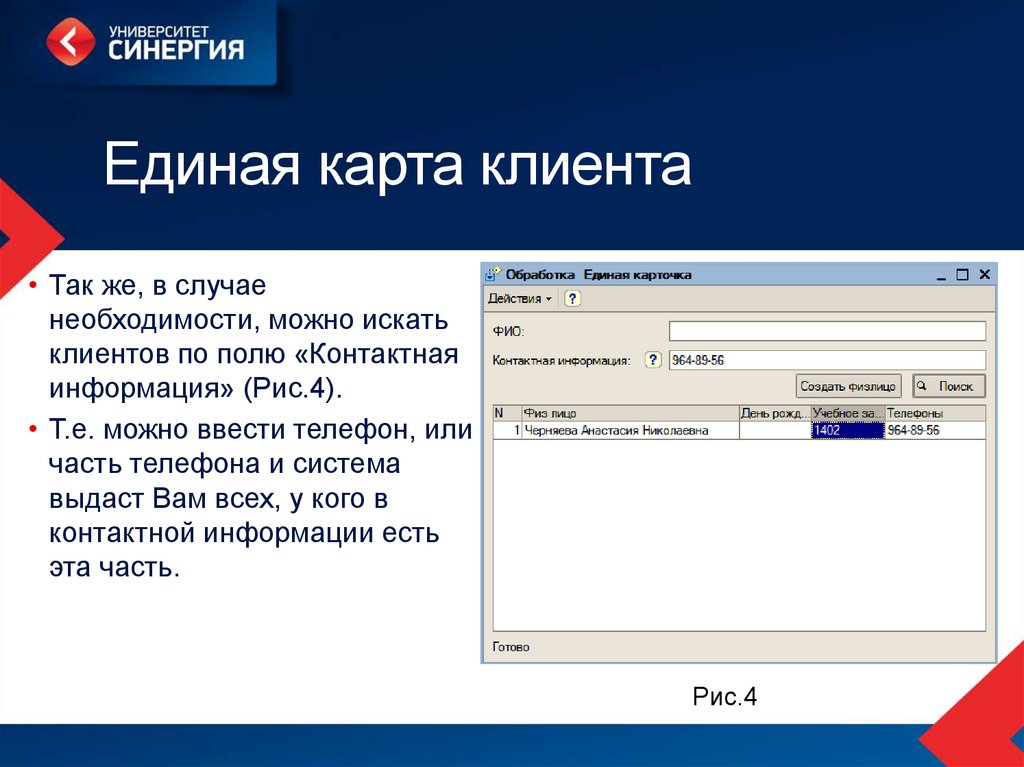







 Интернет
Интернет